以下是专业编辑的重写版本: 掌握WPS表格高级技巧:图片随单元格动态调整
1、 打开WPS表格,选择一个单元格,执行插入图片命令。点开:插入
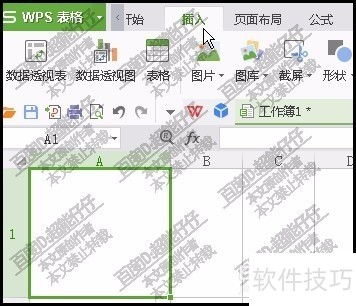
2、 再点图片,弹出下拉菜单选择:来自文件
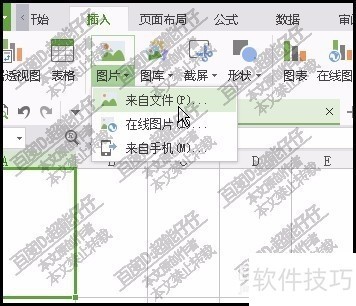
3、 在弹出的对话框中,选择自己想要的图片。把图片调节其大小并拖入到单元格内。

4、 鼠标再右击图片,弹出菜单,找到并点击:设置对象格式
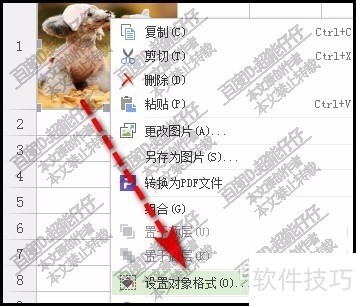
5、 在页面右侧即弹出其属性窗口
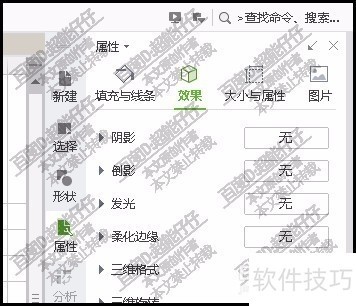
6、 点开大小与属性这一项。下面展开相关的设置内容。
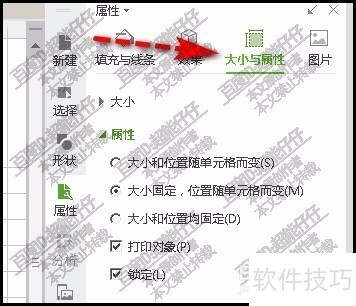
7、 从中我们选择:大小和位置随单元格而变
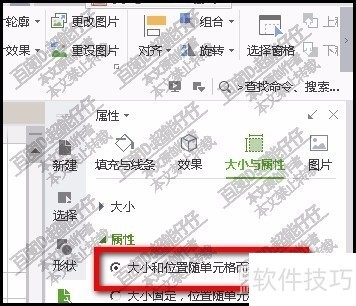
文章标题:WPS表格插入图片如何随单元格改变而改变
文章链接://www.hpwebtech.com/jiqiao/201134.html
为给用户提供更多有价值信息,ZOL下载站整理发布,如果有侵权请联系删除,转载请保留出处。
- 上一问:手机wps怎么排序
- 下一问:WPS中新建空白文档的几种方法
相关软件推荐
其他类似技巧
- 2024-08-22 15:31:01怎样在wps中给十边形添加纹理
- 2024-08-22 15:28:02wps表格怎么改变单元格颜色
- 2024-08-22 15:26:01WPS如何插入上标和下标
- 2024-08-22 15:24:02WPS如何批量合并多个文档
- 2024-08-22 15:23:02WPS中的奇数页分隔符如何使用?
- 2024-08-22 15:21:01WPS文档如何实现分栏设置?
- 2024-08-22 15:18:01wps如何新建待办
- 2024-08-22 15:17:02wpsPPT中怎么制作倒三角标题样式
- 2024-08-22 15:15:02WPS里面如何画画
- 2024-08-22 15:13:02WPS怎么设置页面横向?
金山WPS Office软件简介
WPS大大增强用户易用性,供用户根据特定的需求选择使用,并给第三方的插件开发提供便利。ZOL提供wps官方下载免费完整版。软件特性:办公, 由此开始新增首页, 方便您找到常用的办公软件和服务。需要到”WPS云文档”找文件? 不用打开资源管理器, 直接在 WPS 首页里打开就行。当然也少不了最近使用的各类文档和各种工作状... 详细介绍»









